Die ersten Schritte beim Anlegen Ihres Betriebs in igumbi. Sie legen Ihre Stammdaten fest und richten sich ein um Ihre Preise einzutragen. Wenn Sie damit fertig sind können Sie Ihre Buchungen eintragen.
Hotel Stammdaten
Prüfen Sie Ihre Adresse und Telefonnummer. Diese wird bei der Rechnung und den Vorlagen E-Mails genutzt.
URL der Hotelwebsite prüfen. Dieser Link wird bei den Vorlagen E-Mails im Adressblock und in der Signatur verwendet.
URL zur Lage-Seite prüfen: Das ist jene Seite, die Sie verwenden um Ihren Gästen die Lage und Anfahrt zu erklären.
Die igumbi Hotelsoftware verschickt E-Mails im Namen Ihres Hotels: Buchungsbestätigungen bei Online Buchungen und HTML E-Mails die Ihre Geschäftsprozesse unterstützen: Angebote, Buchungsbestätigungen und Rechnungen. Sie verschicken diese E-Mails mit Textbausteinen und Vorlagen direkt aus dem Browser. Tragen Sie Ihre Absender E-Mail Adresse ein. Das ist Ihre offizielle E-Mail Adresse mit der Sie Ihre gesamte Korrespondenz mit Ihren Gästen abwickeln.
Nutzen Sie keine E-Mail Adressen von gmail, yahoo, t-online, gmx als Ihre "offizielle" Kontaktadresse. Mit solchen Adressen können wir die authorisierte Absende Adresse Ihres Betriebs nicht hinterlegen. Dafür wird das DKIM Verfahren genutzt: An der Domain Ihres Betriebs (z.B: hotel-goldener-hirsch-stuttagert.de) kommt ein eintrag das von den E-Mail Programmen Ihrer Gäste im Hintergrund abgefragt wird.
Prüfen Sie die E-Mail Signatur. Manche igumbi Kunden inkludieren hier ihre Social Media URLs: Facebook, Instagram usw.
Das Hotel Logo laden: Es wird in den Rechnungen und bei ausgehenden E-Mails, die mit Vorlagen und Textbausteinen verschickt werden, verwendet.
CI Farbe festlegen: Die Schmuckfarbe die Sie in Ihrer E-Mail Korresondenz verwenden wollen (Geben Sie den sechsstelligen hexadezimalen Farbcode ein, oder verwenden Sie den Farbpicker).
Legen Sie fest mit welchem Namen und mit welcher E-Mail Adresse Ihre E-Mails signiert werden: Diese Adresse wird bei den Buchungsbestätigungen, des online Buchungstools und bei den Vorlagen E-Mails verwendet.
Rechnungsstammdaten
igumbi generiert Rechnungen als PDF Dateien die sich per E-Mail Vorlage direkt an Ihre Gäste schicken lassen. Dafür ist kein Hantieren mit Download der PDF Dateien notwendig.
Um Ihre Rechnungen auszustellen gibt es einige Stammdatenfelder für die Rechnung.
- Mehrwertsteuersätze (Ust.): Diese mit Abstand getrennt eintragen. (z.B. Schweiz: "3.8 8 0", Österreich: "13 10 20 0", Deutschland: "7 19 0", Spanien: "7 21 0")
- Ihre UID Nummer, die Steuernummer
- Bankdaten: Kontonummer, IBAN, BIC Daten
- Gerichtstand - für die Rechnungsfußzeile
- Bezahlarten mit Abstand getrennt
- Währung und Währungssymbol: EUR und €
- Nächste Rechnungsnummer: Mit diesem Feld kann ein Sprung bei den Rechnungsnummern ausgelöst werden. Wenn z.B. ein Prefix mit dem Jahr gewünscht ist dann 2021001 oder 20170001 eintragen. So können Sie die Rechnungsnummer, die fortlaufend vom System vergeben wird, ändern.
- Fälligkeit - eine Formulierung
- Danke-Formulierung auf der Rechnung
- Text der Rechnungsfußzeile
- Option den Rechnungsfuß zu zentrieren.
- Höhe der Mahngebühren (wenn die Mahnungen aktiv sind)
Auf Wunsch können auch individuelle Rechnungsnummern Formate mit führenden Nullen, vorangestellte Zeichenfolgen oder eine Zeichenfolge danach realisiert werden.
Mögliche Formate sind unter anderem statt Rechnungsnummer "1":
- AR0001T
- 0001T
- AR1
- AR001
"AR" und "T" können Ihre benötigten Zeichenfolgen sein
Produktkategorien definieren
Gleichartige Zimmer / Apartments / Ferienwohnungen werden zu einer Gruppe (Produktkategorie) zusammengefasst, damit sie im online Buchungstool und in den Buchungsportalen (verbunden über einen Channel Manager) angeboten werden können.
Typische Produktkategorien sind: Einzelzimmer, Doppelzimmer, Appartment, Junior Suite, Superior Room. Seien Sie beim Anlegen der Produktkategorien nicht zu spezifisch und legen so wenige Produktkategorien wie möglich an. Das macht es einfacher in der Darstellung der Verfügbarkeit im Buchungstool und in den Buchungsportalen.
Sie haben mit weniger Produktkategorien auch mehr Flexibilität am Belegungsplan: Sie können Reservierungen in andere Zimmer umlegen ohne sich mit dem Gast abzustimmen.
In Buchungsportalen oder im Channel Management Systemen werden die Produktkategorie oft als Zimmerkategorien, oder schlicht Zimmer benannt.
Legen Sie für die Produktkategorien jeweils fest
- Max. Personen
- Standardbelegung
- Mindestbelegung
- Maximale Belegung
- Endreinigung Produkt (das Produkt muss angelegt sein mit der Produktkategorie "other")
- Basispreis
- Personenaufschlag (ab der Standardbelegung)
Laden Sie ein Produktbild hoch. Das Bild sollte Ihr Zimmer/Apartment- Produkt im Online Buchungstool so darstellen, dass eine Differenzierung zu den anderen Produktkategorien für Ihre Gäste ersichtlich wird. Damit werden auch Ihre Upselling Ziele unterstützt.
Sie können auch Pläne / Grundrisse hochladen - diese werden in späterer Folge im Online Buchungstool dargestellt. Das ist für Apartments und Ferienhäuser interessant.
Endreinigung verknüpfen
Für Ferienwohnungen / Apartments mit Endreinigung können Sie ein Produkt für die Verrechnung der Endreinigung anlegen und dieses auf der Ebene der Produktkategorien verknüpfen.
Dieses Produkt wird bei der Preisberechnung im Online Buchungstool oder beim Eintragen einer neuen Reservierung (Funktion "Angebot berechnen") als extra Leistungszeile hinzugefügt. Daher kann die Endreinigung auch einen anderen Steuersatz haben.
Zimmer anlegen und beschreiben
Beschreiben Sie Ihre Zimmer, geben Sie die Zimmernummer, den Namen und die Lage der Zimmer im Haus an. Das Beschreibungsfeld wird nur intern (am Belegungsplan und in der Haushaltsliste) verwendet.
Die Preise (= Produkte) werden über die Produktkategorien mit den Zimmern verknüpft.
Die Zimmer werden automatisch angelegt anhand der Anzahl Zimmer die Sie beim Anlegen des Hotels angegeben haben. Teilen Sie die Zimmernummern Ihren Produktkategorien zu. Das geht am komfortabelsten über die Funktion "alle Zimmer". Dort können Sie auch die Zimmernummern anpassen. Sie müssen aber aufpassen dass Sie beim der Speichern des Formulars die Zimmernummern nicht doppelt drinnen haben - die Nummern müssen eindeutig sein.
Durch das Festlegen der Position des Zimmers lassen sich individuelle Sortierungen der Zimmer festlegen: z.B. Alle Zimmer einer Kategorie zusammenfassen.
Status der Reservierung - Farben und Bedeutung
Der Status der Buchungen wird farblich festgehalten um zu erkennen in welchem Verarbeitungschritt (von Anfrage bis ausgecheckt/ bezahlt) sich die Buchung befindet.
Die Definition der Buchungstati geht über den Menüpunkt **"Hotel Stammdaten" > "Buchungsstati".
Die Bedeutung einiger Buchungstati kann überschrieben werden wenn Ihre internen Abläufe anders sind: ("angefragt", "beantwortet", "kreditkarte" ,"angezahlt")
Die Farbe des Buchnugsstatus ergibt sich aus der Position des Status (1,2,3,... 20)
Der Status "igumbi" und "nosh" können nicht geändert werden. "nosh" - steht für No-Show - wird nicht in der Auslastungsstatistik mitgezählt: Damit werden oft auch Blockbuchungen (Urlaube, Vorab-Blockings für Top-Termine, Zimmer in Reparatur gesetzt.
Die Stati "eingecheckt" und "ausgecheckt" werden automatisch gesetzt wenn Sie die Gästeblätter/ Meldescheine verwenden.
Stati "igumbi" und "channel" sind speziell: Auch wenn kein Zimmer zugeteilt wurde gilt das Zimmer als verkauft in der Verfügbarkeitsberechnung. Der Status "nosh" (steht für No-show) zählt nicht zum Umsatz und zur Auslastung und kann daher auch für das Anlegen von Blockbuchungen verwendet werden.
Produkte anlegen
Legen Sie Ihre Produkte an: Das sind Ihre Preise die Sie für Ihre Zimmer und Nacht anbieten. Sie werden für jede Belegungsoption (also 1,2,3,4... Personen) für jede Produktkategorie mindesten ein Produkt anlegen.
In igumbi gibt es nur Preise pro Zimmer und Nacht und keine Preise pro Person und Aufenthalt. Berücksichtigen Sie das, wenn Sie bestehende Pauschalen als Produkt anlegen wollen.
Wenn Sie die von uns empfohlene Levelpreis Logik verwenden, dann legen Sie wesentlich mehr Produkte an.
Sie können folgende Attribute bei einem Produkt/Preis festlegen:
- Gültigkeit von/bis oder alternativ eine Saison. Die Saisonen müssen vorher definiert sein.
Belegung des Zimmers: Die Personenanzahl für die der Preis gilt. Wenn Sie Ihr Zimmer mit Zusatzbett anbieten, oder ein Doppelzimmer mit Einzelbelegung anbieten, dann legen Sie ein weiteres Produkt an. Um dies effizient zu machen hilft Ihnen die klonen Funktion.
Basispreis: Das ist der Preis der im online Buchungstool als durchgestrichener "Statt- Preis" angezeigt wird.
- Wochenende: Es gibt die Optionen allweek, midweek, weekend. Bei "weekend" sind Freitag- und Samstags-Nacht gemeint.
- Minimum Aufenthalt: Legen Sie Produkte mit Minimum Aufenthalt an. Damit lassen sich sehr gut abgestufte Preiskonzepte mit Tagespreisen, Wochenpreisen und Monatspreisen realisieren. Das ist vor allem bei Apartments und Ferienwohnungen interessant. Es ist nicht notwendig einen Minimum Aufenthalt von 1 Tag einzugeben, das ist der Standard.
- Specials: Sie können die Leistungen von Paketen im online Buchungstool beschreiben.
- Ortstaxe Produkte können mit der Ortstaxe verknüpft werden. Dies löst die Verrechnung der Ortstaxe aus: Inklusiv oder als extra Leistungszeile.
Produkte/ Preise kann man frei anlegen. Es gibt keine Mengenbeschränkung bei den Produkten.
Kinderpreise können auch eingetragen werden, dabei sind einige Punkte zu berücksichtigen: Standardbelegung, Altersgruppen, Preis für extra Person.
Wenn die Grundstruktur der Produkte angelegt wurde, ist es ganz einfach ein Produkt zu klonen um eine Variation davon anzulegen: Sei es für eine andere Saison oder für einen Aktionszeitraum.
Um eine Produktübersicht zu erhalten kann man die Produkte auch als Excel Datei exportieren.
Zusatzprodukte/ Extras
Extra Produkte wie Endreinigung, Zustellbetten, Krippen, Gitterbetten, Haustiere, Wäscheservice, Transfer und Shuttles Parkplätze, Frühstück, Seminarpauschalen, Ortstaxen werden mit der Produktkategorie "other" angelegt.
Die Endreinigung lässt sich mit der Produktkategorie verknüpfen. Sie können somit unterschiedliche Endreinigungsprodukte je nach Produktkategorie haben.
Das Ortstaxenprodukt wird mit der Ortstaxenlogik verknüpft.
Es müssen in den Hotelstammdaten im Bereich Rechnung die Mehrwertsteuersätze definiert sein die für diese Extra Produkte notwendig sind.
Ortstaxe/ City Tax/ Kurtaxe
Den Reiter Ortstaxe überprüfen. Die Ortstaxe wurde als Produkt angelegt und wird so mit der Ortstaxenlogik verknüpft.
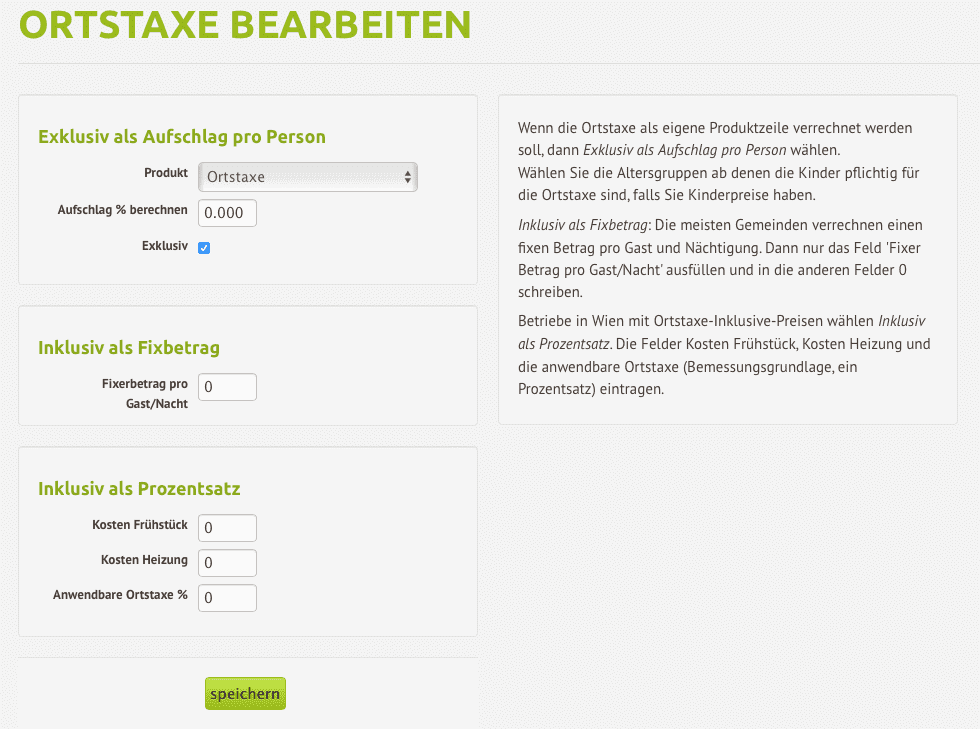
Wenn Kinderpreise genutzt werden: Bei den Kinderaltersgruppen prüfen ob eine Ortstaxenpflichtige Altersgruppe dabei ist, bei der die Ortstaxe anwendbar und zu verrechnen ist.
Die vorteilshafte Variante ist es die Ortstaxe als extra Rechnungsposition zum Zimmerpreis zu verrechnen (Exklusiv). Damit sparen Sie Buchungsportalprovisionen auf die Ortstaxe.
Für Betriebe in Deutschland die eine City-Tax, oder auch Kurtaxe, City-Tax, Bettensteuer, Beherbergungssteuer, Beherbergungsabgabe, Tourismusabgabe, Tourismusförderabgabe, Tourismusfördersteuer, Übernachtungssteuer, Übernachtungsabgabe, Kulturförderabgabe zu verrechnen haben (hier sind die Kommunen sehr kreativ in der Namensfindung) gehen Sie so vor:
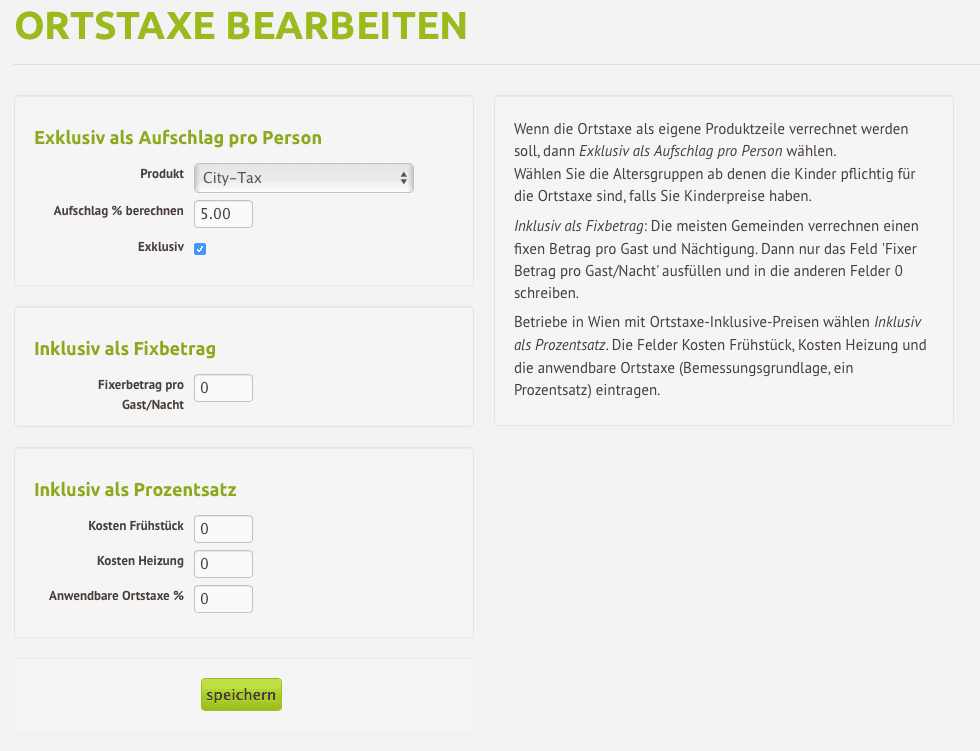
- Exklusiv-Verrechnung
- Produkt verknüpfen (Produkt mit oder ohne Mehrwertsteuer anlegen)
- Prozentsatz der Steuer der auf den Brutto Betrag der Logis Leistung zu verrechnen ist. Falls die Steuersatz auf dem Nettopreis basiert dann den Prozentsatz runter skalieren.
Die Exklusiv-Vverrechnung macht es am einfachsten die verrechnete Ortstaxe in der Buchhaltung zu erkennen. Es kann dem Ortstaxeprodukt auch ein eigenes Hauptbuch ERlöskonto zugeordent werden.
Manche Gemeinden machen Ausnahme für Geschäftsreisende: diese sind nicht City-Tax pflichtig wenn Sie eine Dienstreise bescheinigen können. Da die City-Tax in den Leistungszeilen der Reservierung als extra Position aufgelistet ist, kann diese auch vor der Rechnungserstellung gelöscht werden.
Bei Inklusiv Berechnung, bei der im Bruttopreis die Ortstaxe inkludiert ist, den anwendbaren Satz der Ortstaxe prüfen (Prozent oder Fixbetrag).
Level Schwellwerte
Nach der Anlage der ersten Produkte schauen Sie sich den Preisraster an.
Der Preisraster hilft Ihnen die Übersicht über Ihre Produkte im Rahmen der Levelpreise und Ihre Upselling Strategie zu bekommen. Auf der rechten Seite werden die Level-Schwellwerte abgebildet. Diese sind über den Hotelstammdatensatz zu ändern.
Jetzt kommt der anfangs am schwierigsteen und gewöhnungsbedürftigste Teil: Sie sollten die Level Schwellwerte so anpassen, damit die richtigen Produkte in die Verfügbarkeit kommen, die im Zusammenspiel mit den tagesaktuellen Levels berechnet werden, wirtschaftlichen Sinn ergeben. Man strebt ein ausgewogens Verhältnis der Menge an Produkten in einem Level zu haben, damit eine preisliche Steuerung bei den eingehenden Anfragen im online Buchungstool und bei den Portalbuchungen stattfindet.
Die Level Schwellwerte sind keine exakten Preise, sondern gedachte Preisgrenzen bei denen der Preissprung in den nächsten Level und somit ein Steuerungseffekt eintreten soll.
Dieses Dokument erklärt das Zusammenspiel von Produkten, Levels und der Nesting Logik, die der Level Berechnung zugrunde liegt.
Benutzeraccounts für Ihre Mitarbeiter hinzufügen
Wenn Sie weitere Benutzer/ User/ Anwender für Ihre Mitarbeiter hinzufügen wollen, dann gehen Sie zum Anlegen auf Hotel Stammdaten > Benutzer > Benutzer Hinzufügen
Wenn ein neuer Mitarbeiter angelegt wird, ist Vorname, Nachname, ein Benutzername und eine E-Mail Adresse notwendig. In das Feld Benutzername kann auch die E-Mail Adresse eingetragen werden.
Wenn der Mitarbeiter angelegt wurde wird ein E-Mail wird zur Aktivierung des Accounts an den Mitarbeiter verschickt. Somit kann der Mitarbeiter sein Passwort selbst festlegen.
Die Zugriffsrechte und verfügbaren Funktionen können durch anhaken einer Rolle eingeschränkt werden. Wenn nichts angehakt wird, dann gibt es keine Einschränkungen.
Housekeeping Mitarbeiter sehen die Reservierungen am Belegungsplan, können aber nicht die Details sehen. Die Hosekeepingliste kann abgerufen werden.
Rezeptions Mitarbeiter haben eingeschränkte Funktionen: neue Reservierung, Verfügbarkeit, Reservierungen, Kunden, Mails, An/Abreise Liste und den Belegungsplan - ohne Zugriff auf die Monatsstatistiken.
Supervisor Benutzer: Wie Rezeptionsmitarbeiter, haben aber noch zusätzlich Zugriff auf die Rechnungsliste, können Gutschriften erstellen und können die Level PRO Werte verändern.
Designer Benutzer haben Zugang zu einem Formular in dem das Styling (CSS) des Buchungstool überschrieben und angepasst werden kann. Es gibt keinen Zugang zu den Buchungsdaten.
E-Mail Vorlagen anpassen
Passen Sie die Textbbausteine und E-Mail Vorlagen an Ihre Abläufe und Bedrürfnisse an. Standardmässig gibt es 3 Vorlagen (Angebot, Reservierungsbestätigung, Rechnungsversand) in je Deutsch und Englisch.
Legen Sie neue (E-Mail Vorlagen)[/de/support/hotelreservierung-vorlage-muster-angebot-buchungsbestaetigung] an, die mit Ihren bestehenden Abläufen gut zusammenspielen.
Ändern Sie eventuell den Ton und die Ansprache der Texte. Vielleicht finden Sie die Standardtexte zu formell.
Sprachen und Übesetzungen
Es können weitere Sprachen hinzugefügt werden. Dafür wird in den Hotelstammdaten im Bereich online Buchungstool das Sprachkürzel eingegeben (z.B. EN= Englisch, FR = Französisch, IT= Italienisch).
Wenn eine zusätzliche Sprache eingegeben ist so kann diese verwendet werden:
- Sie können in den Sprachmodus wechseln - oben rechts auf die Flagge klicken
- Ausgesuchte Felder bei Produkten, Produktkategorien und den Hotelstammdaten können übersetzt werden. Bei den Hotelstammdaten oben rechts der grüne Button.
- E-Mail Vorlagen und Textbausteine können angelegt werden
Besprechungsräume, Parkplätze und Ressourcen auf Tagesbasis verwalten
Sie können auch "Zimmer" anlegen für Besprechungsräume, Parkplätze, Räume für Feiern. Dafür legen Sie eine Produktkategorie an auf dem die Preise für die Leistungen aufgehängt sind. Bei der Produktkategorie wird die Option "Levelmanaged" (Email an Suport@igumbi.com) deaktiviert und die Verfügbarkeit und Preise stehen für diese Ressourcen nicht im Online Buchungstool oder den Buchungsportalen zur Verfügung.
Sie können diese Ressourcen in den Reservierungen zuteilen und sehen am Belegungsplan ob es noch Verfügbarkeit am jeweiligen Tag gibt. Die Leistungen können über angelegte Reservierungen abgerechnet werden.
Online Buchungstool
Buchungstool Stammdaten
Die Stammdaten für das Online Buchungstool können eingestellt werden:
- Nächte Standardwert
- Personen Standardwert
- Buchungszeitfenster (Tage): Ein Job läuft jede Nacht und erweitert die Leveldatensätze (verkaufbare Termine) in 365 Tagen. bzw. der Wert an Tagen den Sie eingeben. Auch Buchungsvorlauf genannt. Dieser Wert wird auch für die Belieferung der Verfügbarkeiten und Preise an den Channel-Manager genutzt.
- Zimmertyp/Zimmertyp (Mehrzahl): Wenn Sie Apartments oder Ferienwohnungen anbieten können Sie hier die jeweilige Bezeichnung eintragen.
- Links zu den AGBs auf Ihrer Website. Wenn eingetragen, dann kommt eine Checkbox im Buchungsdialog hinzu
- Stornobedingungen, Check-In-Bedingungen und Kreditkartenbedingungen
- Anzahlung Prozentsatz - Wenn Bankübewerisung als Option für das Buchungstool aktiv ist
- Ankunft und Abreisezeiten
Online Buchungstool einrichten
Prüfen Sie Ihre Änderungen bei Produktkategorien, Produkten und Level -Schwellwerten im Online Buchungstool. Sehen Sie nach wie sich die Änderungen auf die Angebotsdarstellung bei Buchungsanfragen auswirkt.
Das Buchungstool sehen Sie auch über den Menüpunkt "Verfügbarkeit" in der Webapp.
Bestehende Reservierungen eintragen
Legen Sie die bestehenden Reservierungen, die Sie schon für zukünftige Termine haben, in igumbi an. Übertragen Sie diese aus Ihren manuellen Aufzeichnungen, E-Mails oder aus Ihrer alten Hotelsoftware.
Wenn die Reservierung in elektronischer Form vorliegen (z.B. Export aus Ihrer bestehenden Software oder als Excel Datei) dann kontaktieren Sie uns. Wir können Ihnen helfen die Reservierungen zu importieren.
Buchungsbedingungen anpassen
Die Texte der Kreditkarten-, Check-In- und Stornobedingungen sollten Sie an die Gegebenheiten Ihres Betriebs anpassen.
Vor allem die Abstimmung der Texte der Kreditkarten- und Stornobedingungen sind sehr wichtig. Es sollten keine Fragen seitens des Gastes beim Buchen offen bleiben. Die Bedingungen sollten auch mit den Bedingungen, die Sie in Buchungsportalen verwenden, abgestimmt sein.
Online Buchungstool in die Hotel Website einbauen
Wenn Sie die ersten Erfahrungen mit den Abläufen und den E-Mails, die durch das igumbi System verschickt werden, gemacht haben, ist es Zeit das Online Buchungstool in Ihre Hotel Website einzubauen.
In Vorbereitung sollte geprüft werden ob ausreichend Platz für den Buchungsdialog auf Ihrer Website vorhanden ist und ob Anpassungen an das Styling Ihrer Website notwendig sind. Typisch ist das Anpassen der Buttons an Ihr Farbschema oder die Breite des Dialogs.
Hier gibt es eine Beschreibung wie das online Buchungstool in Ihre Hotelwebsite eingebaut wird.
Wenn das Buchungstool auf Ihrer Website eingebaut ist dann können Sie damit provisionsfreie Direktbuchungen direkt auf Ihrer Website entgegennehmen.
Buchungen ohne Kreditkarte oder Sofortzahlung per Stripe
Es gibt die Möglichkeit die Bezahlgsoptionen für Ihre buchenden Gäste anzupassen:
- Zahlungsbereich gänzlich ausblenden - Dies erhöht die Conversions aber auch die unverbindlichen Buchungen/ Noshows
- Kreditkarte Ausblenden: Es wird eine Anzahlung über Ihr Bankkonto erwartet, In den Stammdaten können Sie einen Anzahlungsprozentsatz definieren und in der Buchungsbestätigung kommt die Aufforderung die Anzahlung per Überweisung zu bezahlen.
- Stripe Kreditkartenzahlung. Stripe kann als Zahlungsdienstleister verwendet werden. Die Kartendaten Ihre Gäste werden bei Stripe gespeichert und die Karte kann mehrfach belastet werden.
- Sofortbelastung des gesamten Betrages automatisch sofort nach Buchungseingang.
- Belastung einer Anzahlung unmittelbar nach der Buchung über Stripe. Die Restzahlung können Sie mithilfe der hinterlegten Zahlungsform bei Stripe entweder vor Anreise oder beim/nach den Aufenthalt machen.
Um die Zahlungsformen anzupassen nehmen Sie Bitte Kontakt mit unserem Support auf - wir gehen Ihre Anforderungen durch, prüfen ob Ihre Preise sauber aufgesetzt sind und im Falle der Nutzung von Stripe gehen wir mit Ihnen die Szenarien durch.
Änderungen Im laufenden Betrieb
Preise Ändern - an Portale schicken
Wenn Preise der Produkte geändert werden (meist sind es etliche Produkte die geändert werden) und es ist ein Channel Manager angeschlossen, dann werden die Preisänderungen nicht automatisch an den Channel Manager und die Buchungsportale geschickt. Das hängt damit zusammen dass das System nicht wissen kann nach welcher Preisänderung Sie mit allen Ihren Änderungen fertig sind.
Wenn Sie fertig sind, gehen Sie zu "Levels > mehrere Levels ändern" und schicken die Betroffene Periode nochmals an den Channel Manager. Falls Sie für individuelle Termine die PRO Werte gestellt hatten, setzen Sie ein Häkchen bei "Übermittlung an CM". Damit wird verhindert dass Ihre individuellen PRO Werte für einzelne Termine überschrieben werden. Es werden lediglich die neuen Preise an den Channel Manager übermittelt.
Produkte löschen/ deaktivieren
Wenn Produkte für eine Reservierung/Rechnung noch nicht verwendet wurden, so können diese gelöscht werden.
Sobald ein Produkt jedoch in einer Reservierung eingetragen ist, kann das Produkt nicht mehr gelöscht werden.
Wenn das Produkt dennoch nicht mehr in der Liste zur Auswahl stehen soll:
Das Datum der Gültigkeit ändern. Das "Gültig-bis" Feld auf das gestrige Datum setzen. Das kann man auch für mehrere Produkte in einem Schritt machen:
- Gehen Sie im linken Menü auf "Produkte"
- In der linken Spalte die Produkte anhaken
- Ganz unten "mehrere (angehakte) Produkte ändern" anklicken
- Nur das "Gültig-bis" Feld für die ausgewählten Produkte ändern
Damit kommen die Produkt nicht mehr in der Auswahlliste zur Anwendung. Aber in bestehenden Reservierungen und Rechnungen stehen die "alten" Produkte immer noch zur Verfügung.
Benutzer löschen/ deaktivieren
Wenn ein Mitarbeiter bei Ihnen ausscheidet, dann kann das Benutzerkonto deaktiviert werden. Es wird ein Datum eingegeben ab dem sich der Benutzer nicht mehr einloggen kann. Wir behalten den Benutzer Datensatz damit auch nach dem Ausscheiden noch nachvollziehbar ist welcher Mitarbeiter Änderungen an Reservierungen oder Einstellungen durchgeführt hat.
Zum Löschen / Deaktivieren eines Benutzers schicken Sie bitte ein E-Mail an Support und nennen die E-Mail Adresse oder den Namen des Mitarbeiters. Wir führen die Änderung zügig für Sie aus.
